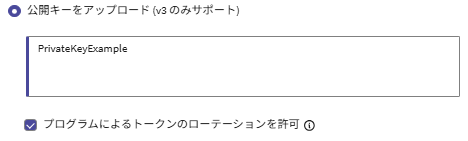APIトークンを作成する
API機能の利用に必要な、APIトークンを作成します。
【参考】
- トークンキーの有効期限は最長で1年です。
- トークンキーに公開鍵を選択した場合は、PEM形式EC256の公開鍵を、別途、お客様で作成してください。
1.「設定」メニューをクリックし、表示されるメニューから「API管理」をクリックします。
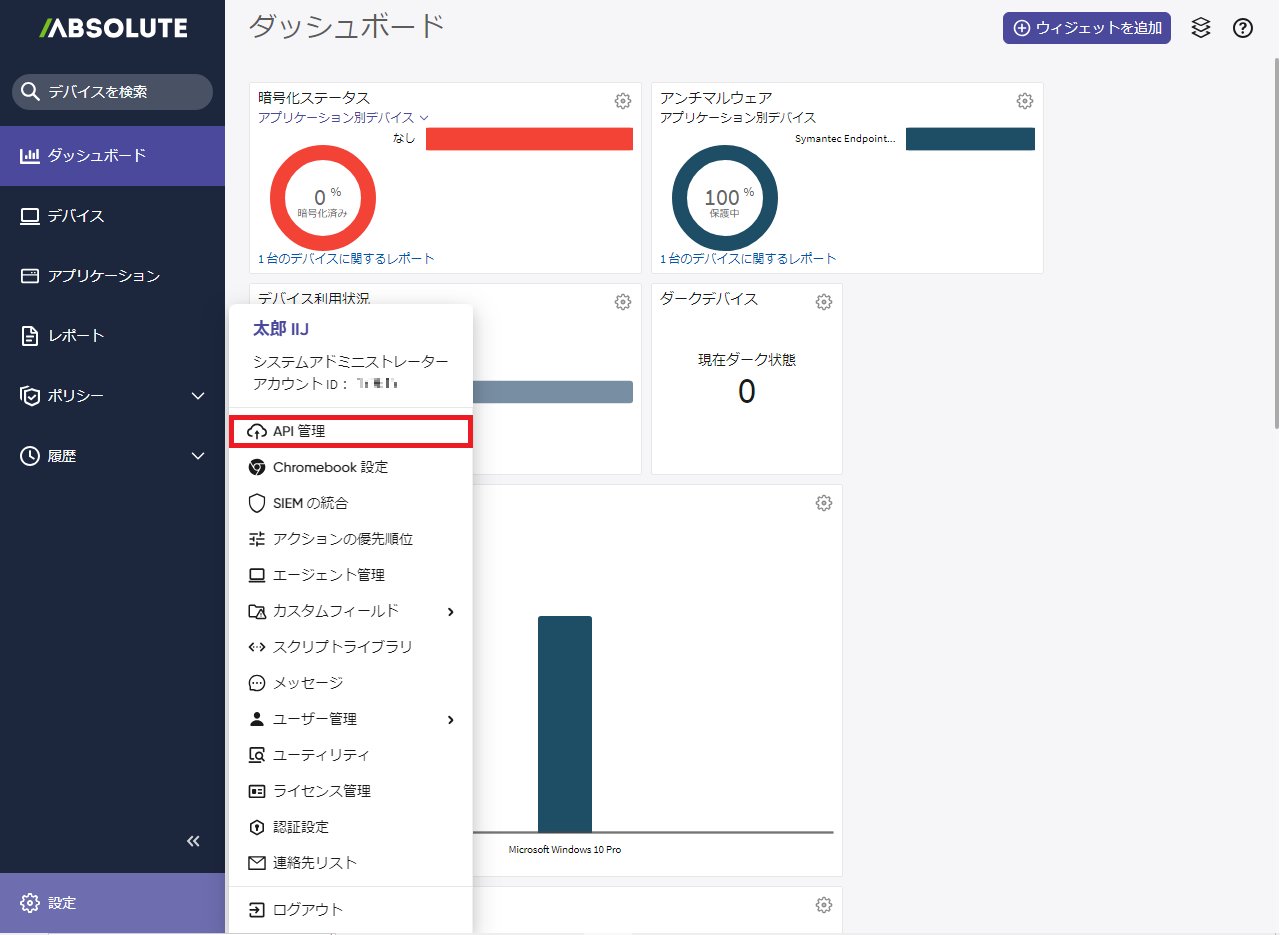 :
:
「API管理」画面が表示されます。
2.「APIトークンを作成」をクリックします。
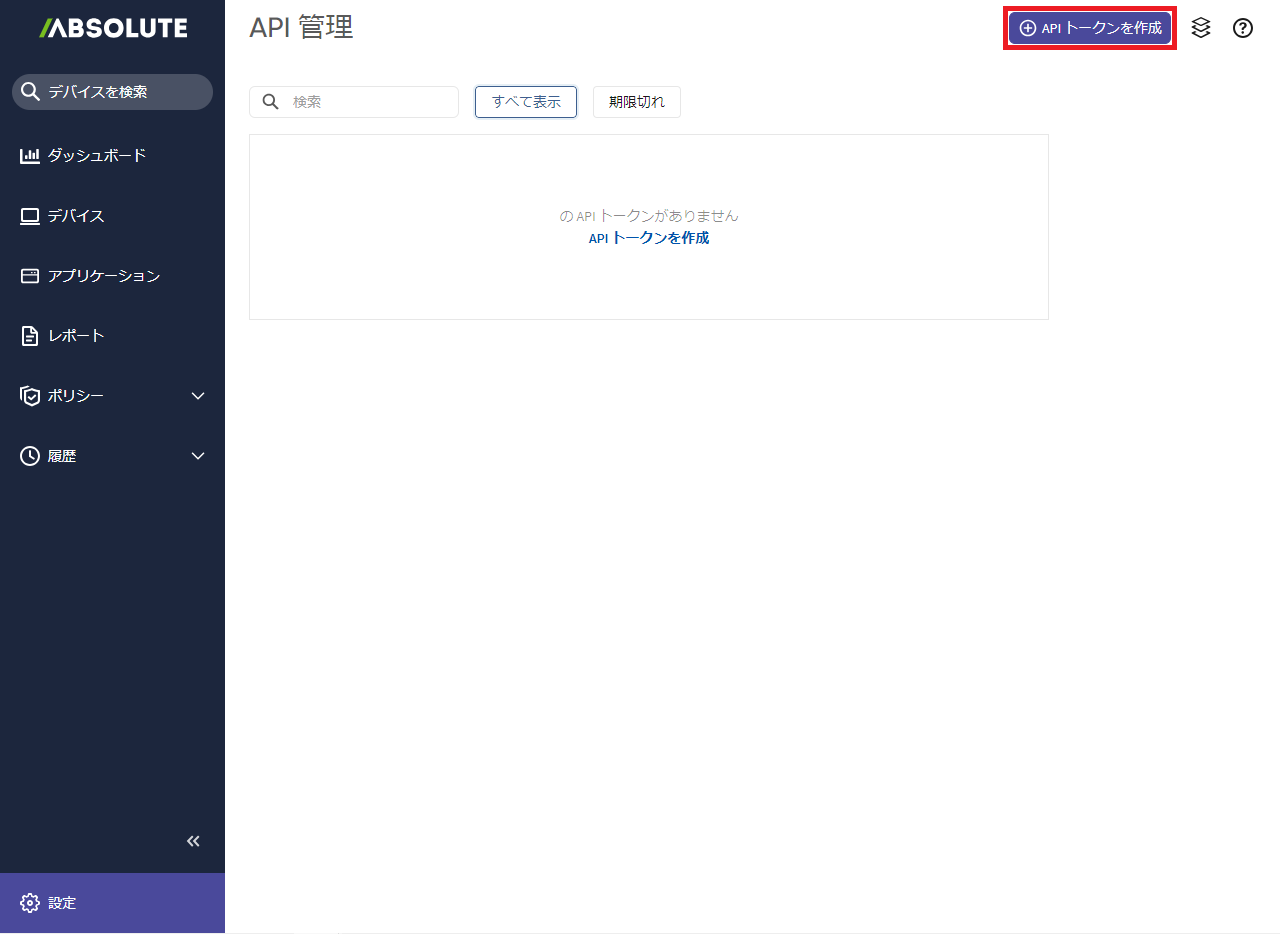
APIトークンの作成画面(例:APIトークンタイトル)が表示されます。
3.以下の項目を設定し、「保存」をクリックします。
【注意】
「保存」をクリックした後、この画面を閉じると、秘密鍵が取得できなくなります。閉じた場合は、再度APIトークンを作成してください。
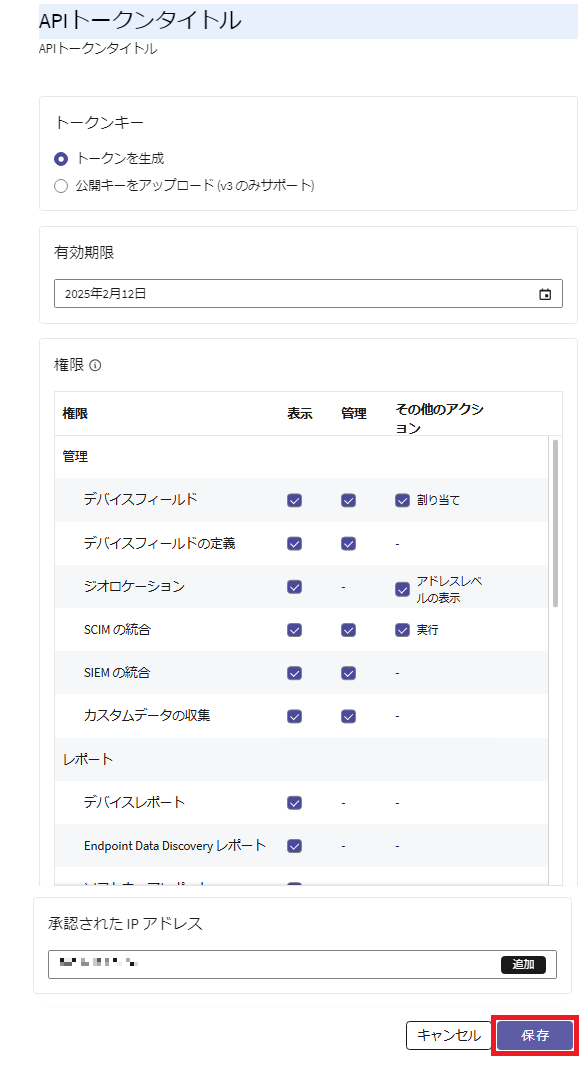
| 項目 | 内容 |
|---|---|
| タイトル | APIトークンのタイトル(例:APIトークンタイトル)を入力します |
| 説明 | APIトークンの説明(例:APIトークンタイトル)を入力します |
| トークンキー |
【注意】
|
| 有効期限 |
「 |
| 権限 | APIトークンで有効にする権限の項目をチェックします。デフォルトでは、APIトークンを作成するユーザに割り当てられた権限の項目がチェックされています。権限について詳しくは、製品の「役割の権限について」をご覧ください |
| 承認されたIPアドレス | APIトークンで許可する接続元の「グローバルIPアドレス(IPv4またはIPv6)」を入力します。入力欄の下に、入力したIPアドレスが表示されます。IPアドレスは、CIDR表記でも入力できます。複数のIPアドレスを一括で追加するには、「;」または「,」で区切って入力します |
画面が更新され、「トークンキーの詳細」が表示されます。ここでこの画面を閉じたことで「秘密鍵」が取得できなくなった場合は、再度APIトークンを作成してください。
4.「トークンをダウンロード」をクリックします。
「トークンキー」に「公開キーをアップロード」を選択した場合は、「トークンをダウンロード」のボタンは表示されません。
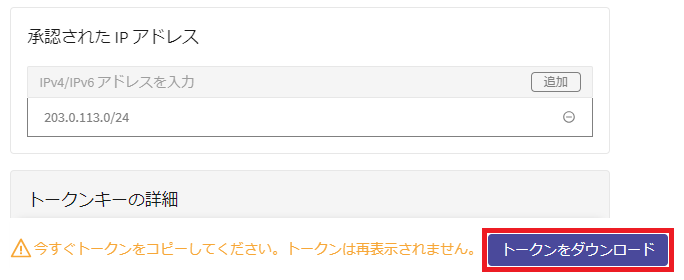
「”APIトークンのタイトル名”.token」ファイルがダウンロードされます。
5.「 」をクリックします。
」をクリックします。
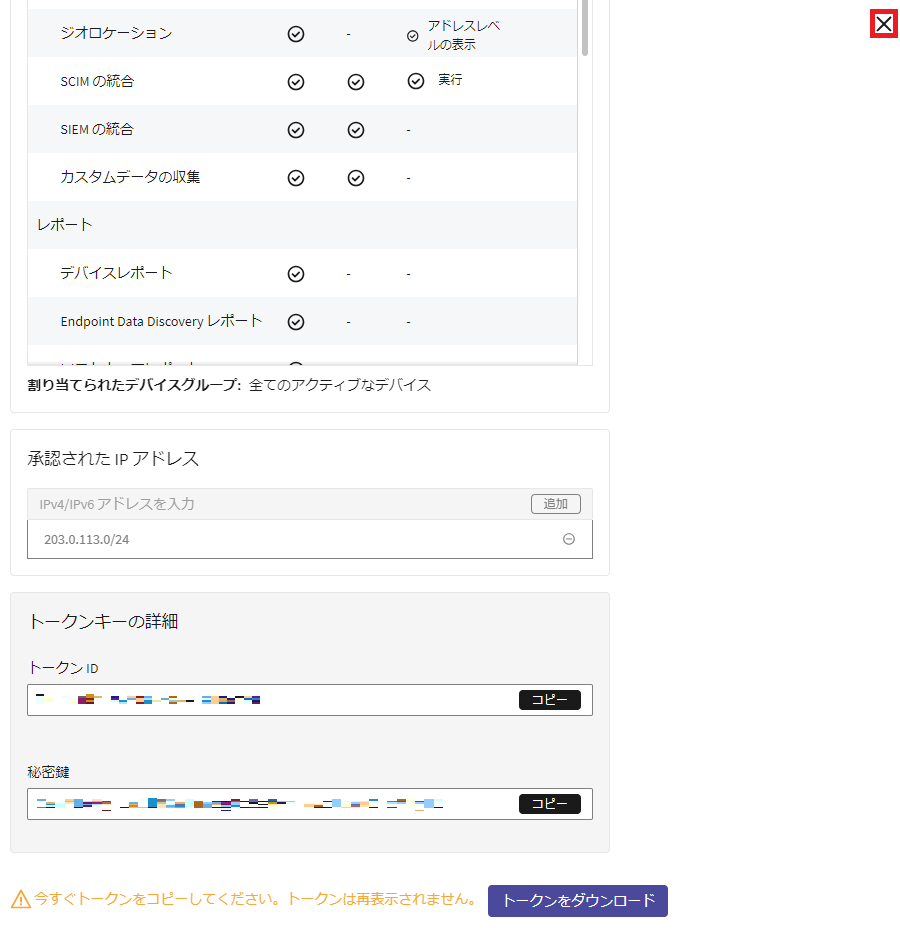
「API管理」画面に、作成したAPIトークンが表示されます。
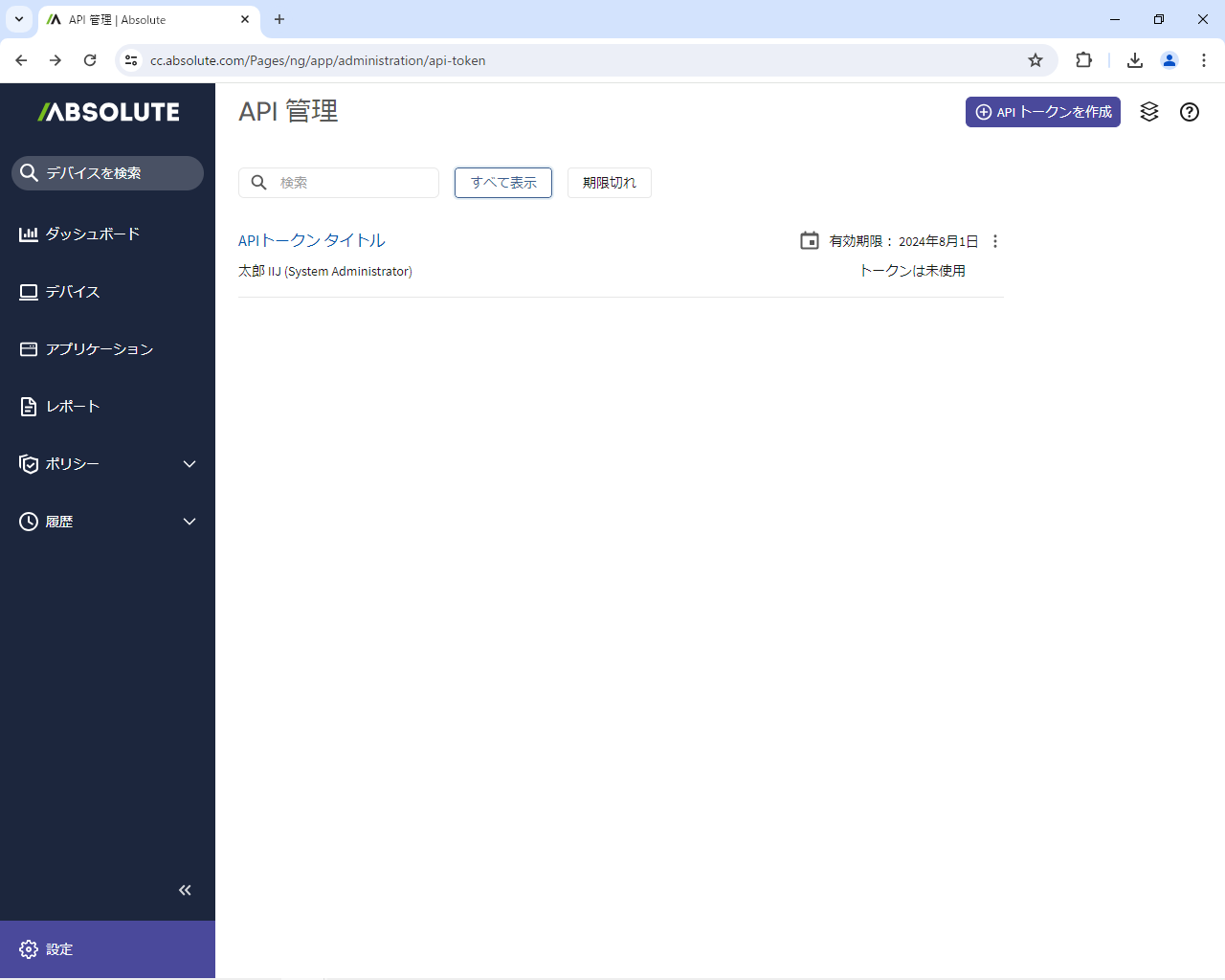
以上で、APIトークンの作成は完了です。